Véleményem szerint az Opera egyik legnagyobb problémája, hogy rengeteg hasznos funkciót és beépített lehetőséget hagy elsikkadni. Nincs meg hozzájuk a jó kezelőfelület, vagy egyszerűen hiányzik a reklám. Ez a helyzet a felhasználói JavaScriptekkel és CSS fájlokkal vagy például a kattintással telepíthető eszköztárakkal, gombokkal is. Pedig utóbbiak esetén hihetetlenül széles a választék: az elérhető funkciók listája meglehetősen hosszú, ráadásul többféleképpen is kombinálhatjuk őket.
Ha az Opera nem is foglalkozik velük rendesen, a lelkes felhasználók szerencsére igen. Az ő jóvoltukból számos gombgyűjtemény lelhető fel a neten, az egyik ilyen magyarítását már a blogunkon is megtalálhatjátok. Egy másik komoly, mintegy 2500 gombot tartalmazó gyűjtemény a TTT buttons, ahol kategóriák szerint rendezve szinte minden lehetséges kombináció fellelhető.
Tipp! Sajátgombokat kétféleképpen telepíthetsz az Operádba. Az egyik lehetőség, hogy rákattintasz a speciálisan formázott linkre, és nyugtázod a telepítést. Ekkor az Eszközök menü Megjelenés > Gombok > Saját gombok részre kerülnek, ahonnan kedved szerint helyezheted el őket az eszköztárakon a fogd és vidd módszerrel. A másik opció, hogy magukat a linkeket húzod (a mozdulatot felfelé indítva) a kívánt helyre.
Már korábban is volt szó gombtippekről ezeken a hasábokon is, például a méltatlanul mellőzött Exposé-s cikk. Igaz, ennek ajánlásait már felülírta a hivatalos Opera is azzal, hogy eltüntethetővé tette a menüsávot. A mostani alkalommal számos, talán kevésbé ismert, de kifejezetten hasznos gombot ajánlok, a TTT gazdag gyűjteményéből. Ezek segítségével bővíthetjük az Opera funkcionalitását, illetve egyszerűsíthetünk bizonyos rutinfeladatokat. Mindezt pedig okosan, hogy minél kevesebb helyet foglaljunk el a honlapok elől.
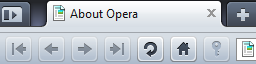
Először is nézzük meg, hogyan tudnánk "feljavítani" az alapértelmezett telepítésben lévő gombokat. Kezdjük a címsávval, hiszen ott amúgy is elég nagy a zsúfoltság! Véleményem szerint a Belépés gombra nincs is szükség, hiszen helyette bőven megteszi egy Ctrl + Enter, vagy használhatjuk az Előre egérparancsokat is. Ha mégis fel kellene spécizni, válasszuk a Belépés/Jelszókezelő gombot, ami kattintásra hozza az eddigi formáját, hosszan nyomva tartva pedig megnyitja a Jelszókezelés ablakot.
Található itt még két olyan gomb, amik ügyes funkciókat takarnak ugyan, de nem tudom, hányan használják őket. Személy szerint zavarónak is tartom a sok nyílgombot egymás mellett, merthogy a Gyors vissza és Gyors előre gombokról van szó. Az egyik visszavisz a fő domain-re, a másik pedig a következő oldalra dob, például egy Google találati listában. Utóbbit könnyűszerrel integrálhatjuk az Előre gombbal, így kapjuk meg a szép nevű Előre/Gyors előre/Előre lista gombot. Ha korábban használtuk a Vissza gombot, akkor ezzel ismét előre léphetünk, hosszan megnyomva pedig listát is kapunk a lehetőségekről. Ha viszont ez volt az utolsó lap, akkor gyors előreként funkcionál. Egy gomb, három funkció.
Tipp! Az eszköztárakon lévő gombok és más elemek eltávolításához egyszerűen kattints rájuk jobb egérgombbal, és itt válaszd a Testreszabás > Eltávolítás az eszköztárról parancsot. Az eszköztár eredeti megjelenését ugyanitt állíthatod vissza az Eszköztár visszaállítása opcióval.
A Vissza esetében kissé problémásabb hasonló elgondolást találni. Ott az látszik kézenfekvőnek, hogy gombnyomásra visszalépjen, hosszan megnyomva pedig a Gyors vissza aktiválódjon. Ez többé nem lehet gond a Vissza/Gyors vissza gombbal. Vannak persze konzervatívabbak, akik az oldalhoz tartozó előzménylistát szeretnék itt látni, de nem tudják, hogy a gyári gombot hosszan nyomva tartva éppen ezt kapják. Őket segíti a spéci Vissza gomb, ami egy kis nyíllal egyértelműsíti a helyzetet. Ha ez sem felelne meg, még mindig ott a Shift + egérgörgő páros, amivel gondtalanul szörfölhetünk az előzmények között.
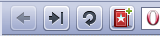
Menjünk tovább az Újratöltés gombra. Ennek már önmagában kettős szerepe van: újratölti az oldalt, vagy éppen megállítja a töltést. Mindez azonban megfejelhető még egy funkcióval, így kapván meg az Újratöltés/Stop/Minden lap újratöltése gombot. Amint a neve is mutatja, hosszan nyomva tartva az összes nyitott fület újratöltésre késztethetjük.
Van egy gomb, ami alapértelmezésben hiányzik, de más böngészőkben ezen a tájon található. Ez pedig a könyvjelző hozzáadása gomb, amivel az aktuális lapot menthetjük el a kedvencek közé. Noha a megfelelő dialógusablakot nem kerülhetjük el, a Könyvjelző hozzáadása/mutatása/kezelése gomb az Operában is leegyszerűsíti a műveletet. Ráadásul több extrával is büszkélkedhet. Ha ugyanis már megjelöltük az oldalt, akkor kattintva odaugrik az ominózus bejegyzéshez a Könyvjelzők panelen. Ha pedig hosszan nyomva tartjuk, akkor megnyílik a könyvjelzőkezelő ablak is.
Az itt bemutatott képernyőrészletek ne tévesszenek meg senkit. Szinte minden egyes gomb felirata és ikonja belső elemekre hivatkozik, ami azt jelenti, hogy követik az aktuális téma és nyelv beállításait. Ugyanez igaz a TTT honlapjára, az ott látott ikonok látványa az általunk használt témához igazodik. Ha nincs ikon, az azt jelenti, hogy a használt témában nincs megfelelője.
A kis házikó ikont (persze ez témafüggő) talán senkinek sem kell bemutatni, alapértelmezésben a kezdőlapra visz minket. A Kezdőlap/Kezdőlap szerkesztése gombra lecserélve viszont a hosszas lenyomása is értelmet nyer. Többek között ekkor állíthatjuk be ugyanis az aktuális lapot kezdőlapnak.
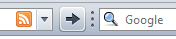
Lépjünk át most a címsáv másik oldalára. Ott találjuk ugyanis a... nem, nincs ott egy gomb se. Pedig lehetne, vannak, akik hiányolják ugyanis az Ugrás gombot. Nekik lehet aktuális az Ugrás/Stop gomb, ami nevéhez méltóan cselekszik. Akik ennél nagyobb izgalomra vágynak, próbálják az Ugrás/Beillesztés és ugrás gombot, vagy a kettőből összegyúrt Ugrás/Stop/Beillesztés és ugrás-t, nem fogják megbánni.
Tipp! A saját gombokat elmenthetjük és szinkronizálhatjuk, ha felvesszük őket a könyvjelzők közé. A név bármi lehet, a cím viszont legyen a gombparancs. Ha megvan, a fogd és vidd módszer itt is remekül működik.
Néhány extrát még szintén elhelyezhetünk ezen az oldalon, hiszen rengeteg a hely, különösen, ha kikapcsoljuk a külön keresőmezőt. Erre nincs is szükségünk, hiszen különben mi végre van a címsorból indítható keresés... A számos hasznos lehetőség közül az első a 10 leggyakrabban látogatott oldal listáját előhozó Top 10/ Könyvjelzők gomb, ami hosszú nyomásra előadja a teljes kedvenc-listánkat is. Az oldalon belüli navigációt segíti a Home/End, ami röviden nyomva a lap aljára, ellenkező esetben a lap tetejére visz minket.
A lapon belüli keresés szintén népszerű funkció, bizonyára sokan ismeritek a . és a , gombokat, amikkel szövegre vagy linkekre kereshetünk gyorsan és egyszerűen. A Következő keresése/Keresőablak gomb is előbbit hozza elő hosszú nyomorgatás hatására, röviden kattintva mindig a következő találatra ugrik. De lehetőség van a nyomás hosszúsága szerint kiválasztani a keresési célt, mondjuk a Szöveg keresése/Hivatkozás keresése használatával.
Az aktív honlapot sokféleképpen babrálhatjuk, például kinagyíthatjuk, hogy jobban lássuk. A +, - és * gombokra kiváló alternatíva a 10% nagyítás/Eredeti méret, ami apránként nagyít, hosszan nyomva pedig visszaállítja az eredeti állapotokat. Hasznos lehet továbbá, ha az oldal egyéni beállításaihoz is könnyen hozzáférünk. Adott ugyebár a F12, de egy kattintást megspórolunk az Oldalbeállítások gomb alkalmazásával.
Tipp! Noha a cím azt sugallja, hogy itt a címsáv gombjairól van szó, valójában kevés megkötéssel bárhová elhelyezhetők a gombok. Mindössze arról van szó, hogy ezen a helyen használva tartom őket logikusnak.
Szintén jó, ha egy gombnyomással vezérelhetjük a sütik kezelését, erre jó a Sütik engedélyezése / Sütik tiltása /Sütik kezelése, amit hosszan kell nyomnunk az utóbbi funkció eléréséhez. Ha egy oldal annyira megtetszik, hogy meg kívánjuk tartani, természetesen mód van az elmentésére, akár képekkel, akár anélkül, ahogy azt az Oldal mentése képekkel/Oldal mentése képek nélkül gomb is ígéri. A funkciók között ismételten a nyomás hosszúsága dönt.
A már emlegetett Exposé mód egyszerűbb megvalósítása a Mozaikszerű elrendezés/Maximalizálás gomb használata. Rákattintva a böngésző intelligensen elrendezi a nyitott füleket. Ha az "áttekintő nézet" alapján kiválasztott oldalon lévő hasonló gombot hosszan megnyomjuk, akkor a lap aktiválódik és újra teljes méretre ugrik, a többivel együtt.
Webfejlesztőknek lehet hasznos a Forráskód megtekintése/Stíluslap megtekintése gomb, ami nem hazudtolja meg a nevét. Ráadásul új fülön nyitja meg őket, így nem veszik el az aktuális fül tartalma sem. Nem csak ők értékelhetik ugyanakkor a biztonsági státuszt jelképező gombot, ami kattintásra felfedi a biztonsági részleteket is. Alkalmazása azért is indokolt, mert az újabb Operák csak akkor jelzik ezeket az információkat, ha biztonságos oldalra tévedtünk.
A fentiek természetszerűleg csak egy kis részt villantottak fel a lehetőségek közül, minden opcióra nem is tudok kitérni. Ha neked is vannak hasonló gombjaid, akkor írd meg nekünk a fórumban, és én belinkelem őket a cikk alján. Kérnék mindenkit, hogy a címnek megfelelően ezúttal a címsávra illő gombokat ajánljon.
A bejegyzés trackback címe:
Kommentek:
A hozzászólások a vonatkozó jogszabályok értelmében felhasználói tartalomnak minősülnek, értük a szolgáltatás technikai üzemeltetője semmilyen felelősséget nem vállal, azokat nem ellenőrzi. Kifogás esetén forduljon a blog szerkesztőjéhez. Részletek a Felhasználási feltételekben és az adatvédelmi tájékoztatóban.
penge™ · http://www.thevenusproject.com/ 2009.09.18. 09:36:47
Ráadásul könyvjelzőkezelő ABLAK Aero Glass ablakkerettel, ilyet még nem is láttam, mindig a Ctrl+Alt+B-t használtam, bár a funkciója ugyanaz, így azért szebb. :)
Nekem egyébként van még egy tippem. Ez nem konkrétan Opera specifikus, más szoftverekben is hasznát tudják venni a billentyűzetet kedvelő, de egeret is használó userek.
Mivel nyelvfüggő, így elsőként be kell kapcsolni a Vezérlőpultban a kisegítő lehetőségeknél a "Change how your keyboard works"-nél az "Underline keyboars shortcuts and access keys"-t.
Miután ez megvan, nyomj egy jobbklikket bárhol és nézd meg miket húzott alá. Például az oldalbeállítások szerkesztése Jobbklikk+D, Tartalomblokkolás jobbklikk+K, Open With IE, jobbklikk+NI, Reload Every 5 minutes jobbklikk+LI Go to the web address jobbklikk+G
Ezek természetesen angol Operánál vannak így, magyarban teljesen más.
ZsoltP 2009.09.18. 09:49:59
Írtad, hogy a gombparancsokat hogyan lehet elmenteni-szinkronizálni.
Azt hogyan lehet megtenni, hogy teljesen új telepítés után ne csak könyvjelzőként szinkronizálódjanak, hanem a helyükre is kerüljenek ezek a gombok?
cousin333 · http://magyaropera.blog.hu 2009.09.18. 09:55:25
Mondjuk azt most is megteheted, hogy az említett fájlt egyszerűen elmented, és reinstall után visszamásolod, csak jobb volna, ha mindez automatikus lenne.
De mondok jobat: ha írsz egy cikket az Én Operám sorozatba, és mellé beküldöd nekünk a saját toolbar fájlodat, akkor feltesszük egy szerverre, ahonnan egy kattintással letöltheted és telepítheted. ;)
özv. Horvai Jolánné 2009.09.18. 10:16:20
"ha írsz egy cikket az Én Operám sorozatba, és mellé beküldöd nekünk a saját toolbar fájlodat, akkor feltesszük egy szerverre, ahonnan egy kattintással letöltheted és telepítheted"
kivéve, ha mégse.
cousin333 · http://magyaropera.blog.hu 2009.09.18. 10:32:33
özv. Horvai Jolánné 2009.09.18. 10:37:41
de nem baj.
cousin333 · http://magyaropera.blog.hu 2009.09.18. 10:45:30
cousin333 · http://magyaropera.blog.hu 2009.09.18. 10:49:55
magyaropera.info/Eszkoztar/azs_standard_toolbar.ini
özv. Horvai Jolánné 2009.09.18. 10:54:09
"még nem jelent meg, márpedig azzal párhuzamosan szoktam feltenni az ini-ket"
ahhhha. biztos neked van igazad, és nyilván csak én siklottam át mondjuk csapágyas vagy domel már megjelent cikke fölött.
de mondom, nem baj. felejtsétek el az egészet, én meg megyek, és egész hétvégén jól fogom érezni magam máshol.
özv. Horvai Jolánné 2009.09.18. 10:55:28
na télleg mentem, bye.
cousin333 · http://magyaropera.blog.hu 2009.09.18. 11:02:31
De te csak duzzogj még egy sort, ha jólesik... :(
Lali_ 2009.09.18. 13:21:25
lalolib 2009.09.18. 16:37:42
Köszönet érte! A múltkori is hasznos volt, és ez is. Így kell népszerűsíteni az Operát!
Asheron 2009.09.19. 12:01:39
Sajna akárhonnan szedem le a "hangok kikapcsolása a weboldalon" gombot egyik sem működik :-(
Nem kapcsolja ki a hangot.
Ötlet?
cor3 2009.09.19. 12:24:08
Asheron 2009.09.19. 12:30:48
Azért kösz.
penge™ · http://www.thevenusproject.com/ 2009.09.19. 15:14:30
Ha viszont használsz full flash-es oldalakat, akkor javaslom inkább az only JS változatot, mert a CSS-s az túl brutális. :D
vidocq 2009.09.19. 20:23:15
penge™ · http://www.thevenusproject.com/ 2009.09.19. 21:40:50
vidocq 2009.09.19. 22:29:53
awking 2009.09.20. 14:18:07
Dzsini 2009.09.20. 14:44:53
itt van egy "read feeds" gomb
awking 2009.09.20. 15:46:39
Asheron 2009.09.22. 08:35:03
A téma az ok hogy átmásolom az ujba de a többi a toobar meg az hogy melyik sv van engedélyezve és azon milyen gombok vannak ahhoz mit kell átmásolnom?
Köszi
penge™ · http://www.thevenusproject.com/ 2009.09.22. 15:09:53
bookmarks.adr: A Link szinkronizálja, nem szükséges.
contacts.adr: Ha van a címjegyzékedben kontaktod, akkor másold, különben felesleges.
cookies4.dat: Ha a cookie-kat (hogy ne kelljen minden oldalra újra belépned) el akarod menteni, akkor másold. Ez a fájl tárolja az egyéni oldalbeállításokat is, ha valamelyik oldalon megváltoztattad az oldal tulajdonságait, például saját userJS könyvár, kilépéskor törlődő cookie-k vagy kikapcsolt beépülők, ilyesmi.
download.dat: Korábbi letöltéseket history-ja, szerintem nem fontos.
global_history.dat: A látogatott oldalak előzményei.
notes.adr: Jegyzetek. Ezeket szinkronizálja a Link, nem szükséges.
operaprefs.ini: Ezek tárolják az egyéni beállításokat, mégis azt javaslom, hogy böngésző újratelepítéskor inkább töröld, mivel változhatnak az útvonalak is, meg sok más. Újra be kell állítanod pár dolgot, de cserébe teljesen friss lesz az Operád, nem hordozza a korábbi verziók bugjait.
search.ini: Habár szinkronizálja a Link, de ha beállítottál seperatorokat, akkor azokat nem szinkronizálja, szóval mentened kell. Ha nem állítottál be, vagy nem tudod mi az a seperator, akkor ezt is hagyhatod, mert a Link szinkronizálja.
speeddial.ini: Ezt is szinkronizálja a Link, nem kell mentened, bár ha 9-től több van beállítva, akkor azért a biztonság kedvéért javaslom.
typed_history.xml: A teljes szöveget kereső history, ezt is szinkronizálja az Opera, nem kell mentened.
urlfilter.ini: A reklámblokkoló lista. Ha vannak rá címek felvéve, akkor mindenképp mentsd.
wand.dat: A jelszavakat tárolja. Ha vannak eltárolva oldalakhoz belépési jelszavak, akkor ezt is mindenképp mentsd.
Widgeteket és Unite Alkalmazásokat még nem sikerült átvinnem, widgeteket igen, de nem működtek, szóval ezt majd kiegészítik olyanok, akik már sikeresen átvitték ezek valamelyikét. :)
Mappák:
keyboard: Ha saját egyéni billentyűparancsokat állítottál be, akkor ezt is mentsd.
menu: Ha saját egyéni menüelemeket adtál hozzá, vagy saját menüd van, mentsd.
mouse: Ha saját mozdulatparancsokat adtál hozzá, mentsd.
sessions: Ha vannak munkafolyamataid, akkor mentsd.
skin: Ha vannak letöltött skinjeid, akkor mentsd.
styles: Ha vannak saját stíluslapjaid, akkor mentsd.
toolbar: A saját eszköztárbeállításokhoz mentsd.
Itt vannak bővebb infók róla: www.opera.com/docs/operafiles/#mainprofile
Asheron 2009.09.22. 19:59:58
2009.09.25. 21:18:19
Még egy: lehet egyéni ikont (mondjuk PNG vagy ICO fájlt) hozzárendelni a gombhoz?
Előre is köszi a segítséget :) Üdv!